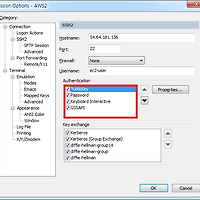아마존 웹 서비스 (AWS) 에 EC2(서버)와 RDS(DB)를 생성하고 이를 엮어서 워드프레스를 운영하고 생성된 워드프레스로 제 티스토리 블로그를 모두 이전하는 것이 목표입니다.
아마존 웹 서비스에 대한 소개는 다음 글로 미루고 일단 시작하기 전에 순서를 알아보면..
- AWS EC2 생성 (서버)
- EC2에 필요한 패키지 설치
- AWS RDS 생성 (데이터베이스)
- Wordpress 설치
이 정도의 내용이 되겠네요. 하나하나 시작해 볼게요.
EC2는 elastic compute cloud 의 줄임말로 ECC인데 줄여서 EC2라고 부릅니다.
Vmware Workstation이나 Parellels 를 통해서 다른 데스크탑(linux,windows,unix,…)등을 돌려보신 분이라면 이해가 더 쉬우실텐데요.
아마존 웹 서비스의 데이터 센터 안에 가상으로 서버를 올리는 겁니다.
물론 서버를 올리면 웹호스팅처럼 돈이 들겠지만 아마존에서 무료로 제공해 주는 것도 있으니 확인해 보시면 됩니다.
31일 기준으로 한달 744시간이니 일년동안 마음껏 사용하실 수 있습니다.
( 하지만 EC2를 두 개를 돌린다면 시간이 합쳐져서 계산 되니 조심하시길 바랍니다. )

아마존 웹 서비스에 대해 설명하자면 끝이 없으니 넘어가서.. EC2 생성부터 보겠습니다.
- Amazon EC2 인스턴스 생성
- Amazon Linux 사용
- Cent os , ubuntu, amazon linux 등 여러 O/S들이 있습니다. 어떤 걸 사용해도 상관없으나 공부도 할 겸 amazon linux를 통해 구축해 보려 합니다.

- 인스턴스 타입은 무료(Free Tier)로 이용
- vCPU 1에 메모리 1기가의 인스턴스로 시작했습니다. 하지만 나중에 이것저것 플러그인을 설치하다 보니 메모리 이슈가 있어서 t2.small로 구축하긴 했습니다. 잡기능 많이 올리실 거면 유의하시길 바랍니다. 언제든 변경 가능하니 micro로 시작하시는게 좋습니다.

- 인스턴스 상세 설정 ( 손 댈것 없음 )
- 특별히 건드려 줄 부분은 없습니다.

- 용량 설정 ( 그냥 둬도 상관없음 )
- 어차피 DB도 RDS로 이용할 부분이기 때문에 손 안대셔도 됩니다.

- 이름설정 ( 편의를 위한 설정 )
- 나중에 알아보기 쉽게 설정해 두는 부분입니다.

- 보안설정 ( HTTP 와 HTTPS 를 add rule을 눌러서 추가해줌 )
- 기본적으로 SSH(22) 만 오픈되어 있으나 워드프레스는 http로 접근하기 때문에 해당 서비스들을 미리 추가해 줍니다. ( ICMP도 막혀 있기 때문에 핑도 안됩니다. PING을 통해 확인하시려면 ICMP 트래픽을 허용해 주시면 됩니다.

- 설정 값 확인
- 앞에서 설정한 값들에 대한 리뷰입니다.

- 보안키 설정
보안키가 나옵니다. 보안키를 통해 SSH로 접근하기 때문에 보안키를 만드시면 꼭 안전하게 잘 보관해두셔야 합니다.

- 인스턴스 확인 및 IP 확인
- 완료하면 자동으로 인스턴스가 준비가 됩니다. ( 약 1분 소요 )

여기까지 일단 서버만 올리는 부분입니다. 다음은 aws ec2를 SSH로 접속하는 방법에 대해 알려드리겠습니다.
그리고 앞서 받은 pem 파일은 꼭 잘 보관하시길 바랍니다.